Siri je morda najpogosteje spregledana funkcija na vašem iPhoneu. Apple-jev digitalni osebni asistent občasno slabo napreduje, a je pravzaprav izjemno dragoceno orodje, ko ga začnete izkoristiti.
Če se med pogovorom s Siri počutite zavezani z jezikom, je tukaj vse najboljše ukaze, s katerimi lahko kar najbolje izkoristite. Ne bojte se eksperimentirati niti zunaj teh predlogov!
Ukazi telefona
Ti ukazi vam prikazujejo, kako lahko uporabljate Siri poleg aplikacij Phone in FaceTime na vašem iPhone-u.
"Pokliči mamo"
Povejte Siri, naj pokliče enega od svojih stikov s pomočjo aplikacije Phone. Če imate za eno osebo več telefonskih številk, bo Siri vprašala, katero uporabiti.
“FaceTime Jane Doe”
Začnite FaceTime klic z enim od svojih stikov, tako da uporabite njegovo polno ime, ime ali vzdevek.
»Preveri mojo glasovno pošto«
Odklenite iPhone in poslušajte zadnja sporočila glasovne pošte.
Sporočila Ukazi
Zahvaljujoč Sirijevi zmožnosti narekovanja lahko s spodnjimi ukazi pošiljate sporočila ljudem, ki uporabljajo sporočila ali
aplikacija za sporočanje drugih ponudnikov 7 brezplačnih aplikacij za klepet za sporočila v telefonu ali računalnikuŽelite poslati sporočila iz telefona in računalnika? Uporabite te brezplačne aplikacije za klepet za nadaljevanje pogovora, kamor koli greste! Preberi več ."Povej Jane Doe ..."
Pošljite besedilo s pomočjo aplikacije Sporočila vsem uporabnikom. Celotno sporočilo lahko narekujete Siri, nato pa potrdite, da je pravilno, preden rečete »Pošlji«.
"Pošljite Janes Doe sporočilo WhatsApp, ki pravi, da ..."
Povejte Siri, da pošlje sporočilo s pomočjo aplikacije tretjih oseb, nato pa narekujte sporočilo, ki ga želite poslati. Siri bo morda morala potrditi, da so kontaktni podatki pravilni.
"Kakšno je bilo moje zadnje besedilo?"
Siri bo prebrala zadnje sporočilo, ki ste ga prejeli, in povedala, od kod je, in vam dala možnost, da narekujete odgovor.
"Povej Jane Doe, kje sem."
Siri uporablja lokacijske storitve na vašem iPhoneu, da pošlje natančno določeno lokacijo in naslov svojim stikom prek Sporočila.
Ukazi po e-pošti
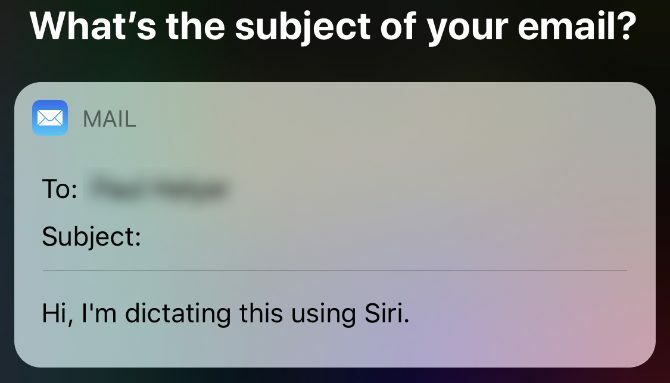
Siri je kot nalašč za pošiljanje kratkega e-poštnega sporočila ali ugotavljanje, kaj vas čaka v mapi »Prejeto«.
"Pošljite e-pošto Jane Doe, v kateri piše ..."
Z aplikacijo Mail pošljite kratek e-poštni naslov, ki Siri natančno pove, kaj želite povedati. Nato bo vprašal, kateri e-poštni naslov naj ga pošlje in kaj je predmet e-poštnega naslova.
"Ali imam kakšno novo e-pošto?"
Odklenite iPhone in Siri vas bo obvestil, če imate v mapi »Prejeto« nova sporočila.
»Preverite moja e-poštna sporočila«
Siri si ogleduje vaša najnovejša e-poštna sporočila in vam sporoči datum, pošiljatelja in zadevo, preden bo v mapi »Prejeto« prebrala naslednje.
"Pošlji odgovor"
Ko Siri prebere e-poštno sporočilo, mu recite, da pošlje odgovor, nato pa narekujte, kaj želite povedati.
Ukazi opomnikov
Ne najdete pisala? Prosite Siri, naj spremlja pomembne naloge in vas opomni nanje v najboljšem možnem trenutku. Prepričajte se, da veste kako učinkovito uporabljati opomnike Kako obvladati aplikacijo za opomnike na vašem iPhone ali iPadAplikacija Reminders za iPhone in iPad je doživela veliko nadgradnjo z iOS 13. Tukaj je opisano, kako obvladati nove funkcije Apple Reminders. Preberi več da jih kar najbolje izkoristimo.
"Spomni me, naj poberem mleko"
Siri bo dodala nov opomnik na vaš privzeti seznam v aplikaciji Opomniki za iOS.
"Spomni me, da bom jutri ob 7. uri pobral mleko."
Siri bo ustvarila nov opomnik z opozorilom, ki se bo ugasnilo ob času, ki ga določite.
"Spomni me, da poberem mleko, ko odidem."
Siri ustvari nov opomnik in vas opozori nanj, ko zapustite trenutno lokacijo.
"Spomni me, da želim srečen rojstni dan, ko pišem Jane Doe"
Siri bo ustvarila opomnik, ki vas bo opozoril, da nekaj storite naslednjič, ko to osebo pošljete v aplikaciji Messages.
"Dodaj mleko na moj seznam živil"
Siri doda nov opomnik na določen seznam v aplikaciji Opomniki.
Ukazi koledarja
Ne zamudite več srečanj - s Siri preverite svoje koledarske dogodke, dodajte nove ali ugotovite, kaj je v sporedu.
"Dodajte sestanek v petek"
Siri vas vpraša, kdaj je ta dogodek, nato načrtuje dogodek v vašem Koledarju za ta dan in čas.
"Kaj je naslednje?"
Siri najde naslednji dogodek v vašem koledarju in nato prebere dan, uro in naslov dogodka.
"Kdaj je moj petek v petek?"
Siri si ogleduje vaš koledar in vam sporoči, kdaj poteka določen dogodek.
Ukazi Zemljevidov
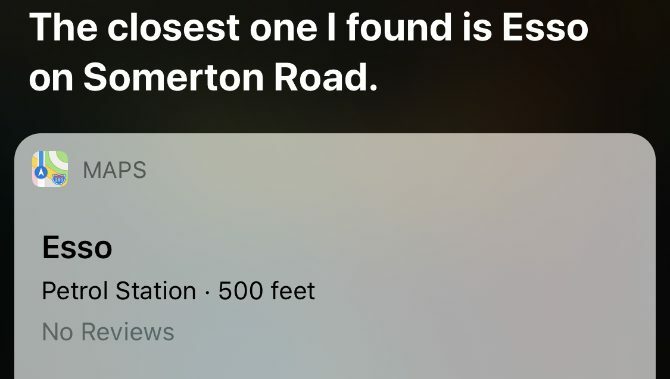
Uporabite "Hey Siri", da dobite prostoročna navodila, ne da bi vas skrbelo, da boste med vožnjo pogledali s ceste.
»Navodila za navodila v kinu«
Siri poišče najbližje kino in s pomočjo aplikacije Zemljevidi tam napoti navodila. To lahko uporabite tudi za iskanje restavracij, trgovin, bencinskih črpalk in drugih destinacij.
"Kaj je moja ETA?"
Medtem ko sledite navodilom v aplikaciji Zemljevidi, vam Siri pove, koliko časa naj traja, da pridete do cilja.
"Pokaži mi najbližjo bencinsko črpalko"
Siri prikaže seznam najbližjih ustreznih ciljev, nato pa vas vpraša, ali želite dobiti navodila ali pokličete enega.
"Pokaži mi supermarkete, ki imajo Apple Pay"
Če pozabite denarnico, bo Siri z aplikacijo Zemljevidi našel supermarkete ali druge destinacije, ki sprejemajo Apple Pay.
"Kje sem?"
Siri prebere naslov trenutne lokacije; odlično je, če morate nekomu natančno povedati, kje ste.
»Poišči moj iPhone«
Siri uporablja aplikacija Najdi mojo Kaj je aplikacija »Najdi mojo« v iOS 13? Vse, kar morate vedetiPreberite več o uporabi aplikacije Najdi v iOS 13 in kar najbolje izkoristite njene odlične funkcije. Preberi več poiskati naprave Apple in začne predvajati zvok, ko so v bližini, da bi jih lažje našel.
Ukazi ure
Siri je rešilec v kuhinji, ko so vam umazane roke in morate zagnati ta peč.
»Zaženite merilnik časa za 20 minut«
Ne glede na to, ali ste med kuhanjem ali pranjem perila, je Siri najlažji način za zagon ure v vašem iPhone.
»Začasno zaustavite časovnik«
Povejte Siri, da zaustavi ali nadaljuje časovnik, potem ko ga nastavite.
"Kaj je ura v New Yorku trenutno?"
Prosite Siri, da vam pove trenutni čas na različnih krajih po vsem svetu.
"Zbudi me ob 10ihjutri sem
Povej Siri, naj nastavi alarm za določen čas v prihodnosti.
"Izklopi vse moje alarme"
Prepustite se spanju, tako da prosite Siri, da izklopi vse alarme pred spanjem.
Domači ukazi
Siri se lepo združuje s pametnimi pripomočki, zahvaljujoč se možnostm avtomatizacije z aplikacijo Home v iOS-u.
"Vklopite luči v dnevni sobi"
Če imate pametne luči povezane z Applovim domačim programom, povejte Siri, naj jih vklopi, osvetli ali celo spremeni barvo, če vaše luči podpirajo.
"Sem zaklenil vhodna vrata?"
Prosite Siri, naj preveri stanje različnih pametnih dodatkov v vašem domu, vključno s vhodnimi vrati, lučmi in grelcem.
"Spalnico nastavite na 70 stopinj Fahrenheita"
Prosite Siri, da pametni termostat prilagodi za različne prostore v vašem domu in jih ogreje ali hladi po svojih željah.
Športni ukazi
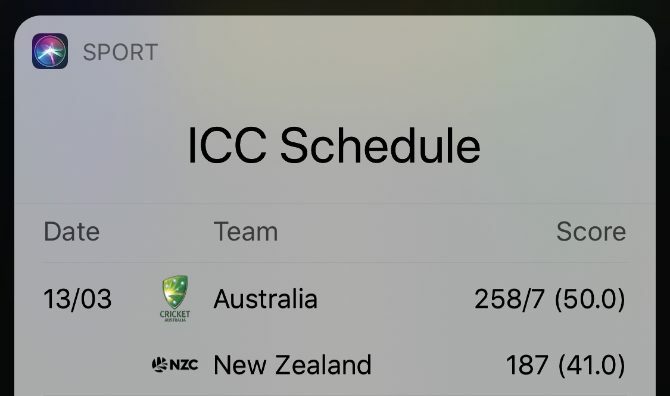
Pridobite najnovejše posodobitve svojih najljubših ekip tako, da Siri zaprosite za rezultate, podatke o tekmah in podatke o igralcu.
"Pokaži mi rezultate bejzbola"
Siri najde zadnjo tekmo in prikaže ocene za vsako od tekmovalnih ekip.
"Kdaj je Tottenhamova prva tekma v sezoni?"
Vprašajte Siri za razpored iger, da bodo vaše najljubše ekipe izvedele, kdaj igrajo naslednjič.
"Kakšen je položaj v premier ligi?"
Pridobite najnovejše informacije o ekipnih uvrstitvah in razpredelnicah.
"Kdo je najboljši strelec Chelsea v tej sezoni?"
Siri vam lahko posreduje podatke o igralcih, vključno s posodobljenimi podatki o njihovi uspešnosti v zadnjih igrah.
Glasbeni ukazi
Če imate AirPods druge generacije, v celoti izkoristite "Hey Siri", da nadzirate svojo glasbo ali oblikujete seznam predvajanja, ne da bi kdaj pogledali svoj iPhone.
»Preskoči to skladbo«
S Sirijem lahko predvajate, začasno ustavite, previjate naprej, premikate naprej in preskočite skladbe, ko jih poslušate.
»Predvajaj Redbone avtorja Childish Gambino«
Povejte Siri, naj predvaja določeno skladbo, album, seznam predvajanja ali premeša skladbe določenega izvajalca. Če ti raje drugo glasbeno storitev za Apple Music Spotify vs. Apple Music vs. Glasba Google Play: Kaj je najboljše?Tu je naša primerjava storitev pretoka glasbe Spotify vs. Apple Music vs. Glasba Google Play glede cene, kakovosti in kataloga. Preberi več , obvezno povej Siri, naj to uporabi.
»Predvajaj več takšnih pesmi«
Siri ustvarja glasbeno postajo v Apple Music, ki jo navdihuje pesem, ki jo trenutno poslušate.
"Kakšna pesem je to?"
Siri vam pove trenutno predvajanje skladbe, naj bo to v glasbi Apple Music ali na zvočnikih v telovadnici.
"Predvajaj nekaj glasbe v dnevni sobi"
Siri uporablja domačo aplikacijo za začetek predvajanja glasbe, ki vam je všeč v povezanih napravah.
"Pojačaj"
Prilagodite glasnost na vašem iPhone ali v slušalkah. Če želite izbrati določeno glasnost, prosite Siri, da na primer spremeni glasnost na 50 odstotkov.
"Predvajaj nekaj glasbe, ki mi je všeč"
Z ogledom zgodovine poslušanja v Apple Music Siri ustvari seznam predvajanja glasbe skladb, za katere meni, da vam bodo všeč.
Ukazi za fotografije
Ker vaš iPhone analizira vsako fotografijo v vaši knjižnici, lahko s Siri poiščete natančne slike, ki jih iščete.
"Pokaži mi fotografije psov iz prejšnjega meseca"
Povejte Siri natančno, katere fotografije želite pogledati v svoji knjižnici, tako da opišete, kaj je v njih.
"Pokaži mi fotografije Jane Doe"
Siri v aplikaciji Fotografije uporablja prepoznavanje obraza, da najde slike določenih ljudi v vaših stikih. Prav tako lahko zaprosite za fotografije z določene lokacije ali datuma.
"Posnemite selfie"
Siri odpre aplikacijo Camera s sprednjo kamero, pripravljeno na posnetek selfija. Siri lahko tudi rečete, naj posname panoramsko fotografijo ali posname video.
Ukazi za nastavitve
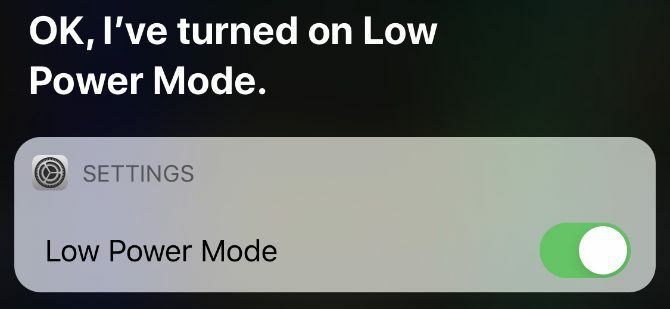
Nadzorni center je odličen način za hitro nastavitev nastavitev iPhone, vendar Siri ponuja še enostavnejšo možnost.
"Vklopite način nizke porabe"
Prosite Siri, naj izklopi ali vklopi določene nastavitve, vključno z Wi-Fi, Bluetooth, načinom letala, Ne moti in drugimi nastavitvami.
"Ali je vključena Night Shift?"
Ko boste vprašali, vam bo Siri dal status različnih nastavitev na vašem iPhone-ju in vam sporočil, ali so trenutno vklopljeni ali izklopljeni.
"Povečajte svetlost"
Spremenite svetlost zaslona na vašem iPhone tako, da Siri prosite, naj jo poviša navzgor ali navzdol.
Druga poveljstva Siri
Od dejstev do izračunov Siri ponuja dodatne funkcije, ki niso vedno vezane na določene aplikacije.
"Odpri Instagram"
Odprite katero koli aplikacijo na vašem iPhone, ne da bi se morali dotikati zaslona.
"Kako lahko rečeš" Hello "v kitajščini?"
Siri lahko prevaja med različnimi različnimi jeziki in bere prevod na glas v obeh jezikih.
"Kakšno je vreme danes?"
Pridobite razčlenitev trenutnega vremena na vaši lokaciji, vključno s temperaturo in možnostjo dežja.
"Kako potekajo zaloge Apple?"
Oglejte si trenutno tržno vrednost določenih zalog, vključno s tem, kako so se spremenile v zadnjem dnevu.
»Ustvari opombo z besedami ...«
Povejte Siri, naj si napiše novo opombo v aplikaciji Notes in narekuje, kaj želite povedati v njej.
»Poiščite po spletu ...«
Oglejte si najboljše zadetke za določeno internetno iskanje s privzetim iskalnikom v Safariju.
"Kaj je 10 dolarjev v evrih?"
Pretvorite se med poljubnima dvema valutama tako, da Siri prosite, naj to stori za vas.
"Kaj je 10 kilometrov v kilometrih?"
Pretvarjanje med enotami razdalje, teže, temperature in drugimi meritvami.
"Kaj je 15 krat 12?"
Prosite Siri, naj za vas pripravi matematično enačbo, da vam ni treba, da se prepirate s kalkulatorjem.
"Koliko naj napišem na račun 50 dolarjev?"
Siri vam na računu omogoči 10, 15 ali 20-odstotno napitnino z možnostjo, da zahtevate tudi druge odstotke.
"Opredelite" anahronizem ""
Vprašajte za definicije, sopomenke in črkovanje katere koli besede in Siri bo našla za vas.
"Prikaži moje Facebook geslo"
Če uporabljate Keychain za shranjevanje gesel na svojem iPhoneu, vam lahko Siri pokaže gesla v vaših računih, ko jih potrebujete.
"Zvite 20-stransko matrico"
Prosite Siri, da zvrne matrico s toliko strani, kot jo potrebujete. Naenkrat lahko vržete več kock hkrati.
"Preklopite kovanec"
Ni dvostranske matrice; prosite Siri, naj namesto njega vrže kovanec.
Odpravljanje težav Siri
Siri je neverjetno sposoben osebni asistent, vgrajen prav v operacijski sistem vašega iPhone. Upajmo, da imate zdaj boljšo predstavo o vsem, česar je Siri sposobna.
Če nekateri zgornji ukazi ne delujejo, ugotovite kako odpraviti težave Siri na vašem iPhone Siri ne deluje na vašem iPhone ali iPad? 7 nasvetov za odpravoAli Siri ne deluje na vašem iPhone ali iPad? Takole lahko popravite Siri, da se glasovni asistent ponovno odzove na vaše ukaze. Preberi več z našimi preprostimi koraki za odpravljanje težav Ne pozabite tega Siri lahko veliko stori na vašem Macu, tudi.
Razkritje podružnic: Z nakupom izdelkov, ki jih priporočamo, pomagate ohranjati spletno mesto v življenju. Preberi več.
Dan piše vadnice in vodiče za odpravljanje težav, s katerimi ljudem pomaga, da kar najbolje izkoristijo svojo tehnologijo. Preden je postal pisatelj, je diplomiral iz zvočne tehnologije, nadzoroval popravila v trgovini Apple Store in celo poučeval angleščino v osnovni šoli na Kitajskem.

